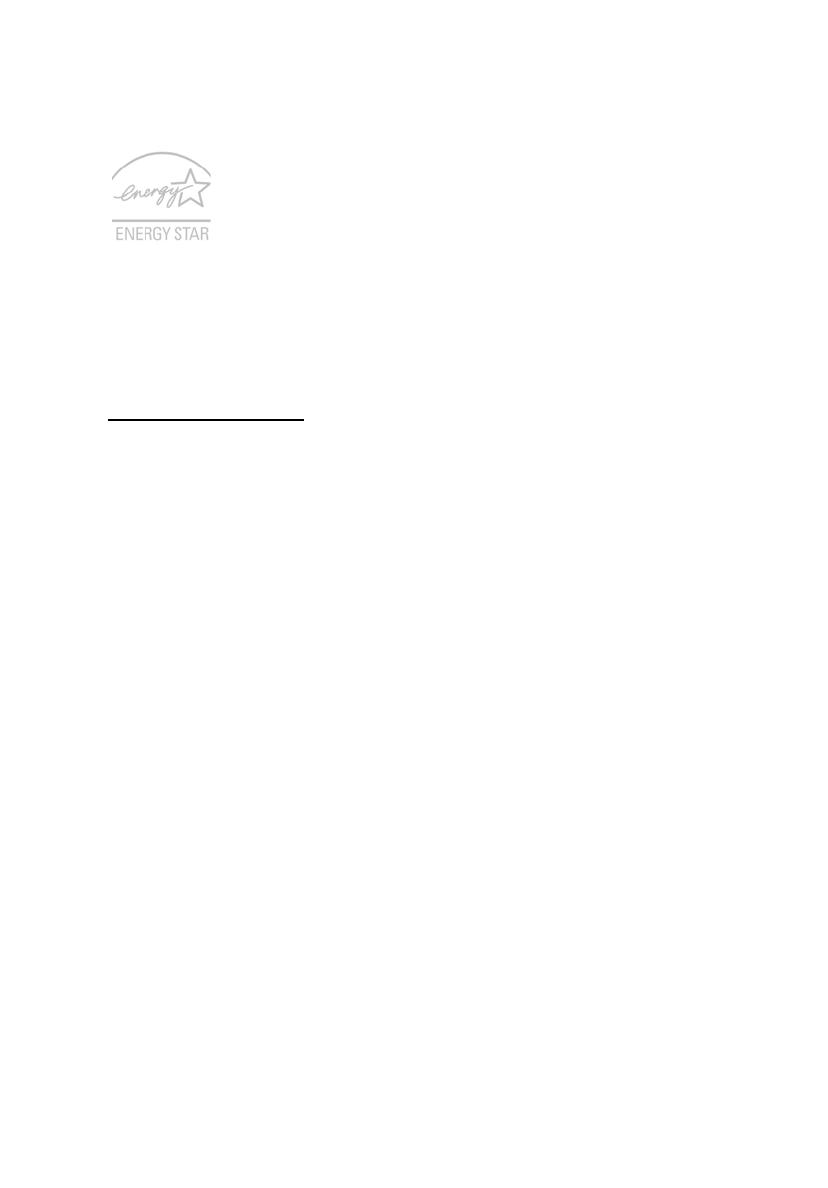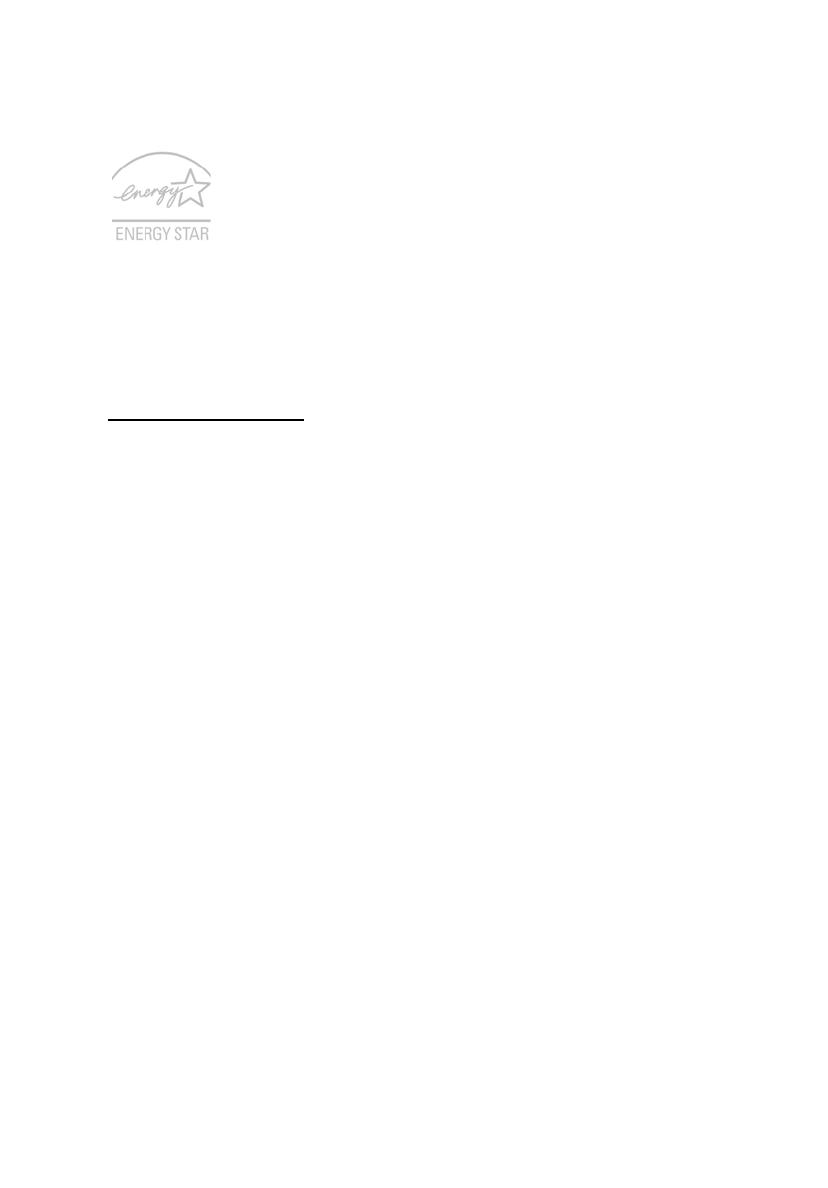
vi
ENERGY STAR
Výrobky společnosti Acer s certifikátem ENERGY STAR šetří vaše
peníze, protože snižují náklady na energii a chrání životní prostředí,
aniž by bylo nutné obětovat funkčnost nebo výkon. Společnost Acer
je hrdá, že může zákazníkům nabízet výrobky se značkou
ENERGY STAR.
Co to je ENERGY STAR?
Výrobky s certifikátem ENERGY STAR používají méně energie a předcházejí
emisím skleníkových plynů, protože odpovídají přísným směrnicím, které v oblasti
energetické účinnosti stanovuje americká agentura pro ochranu životního prostředí
(Environmental Protection Agency, EPA). Společnost Acer se zavazuje nabízet na
celém světě výrobky a služby, které zákazníkům pomáhají šetřit peníze, používat
úsporně energii a zkvalitňovat naše životní prostředí. Čím více energie můžeme
ušetřit díky vyšší energetické účinnosti, tím více omezíme skleníkové plyny a riziko
změny klimatu. Další informace získáte na webových adresách
http://www.energystar.gov
.
Výrobky společnosti Acer s certifikátem ENERGY STAR:
• Produkují méně tepla a snižují zátěž při chlazení a teplejší prostředí.
• Displej je nakonfigurován tak, aby přecházel do režimu spánku po méně
než 10 minutách nečinnosti uživatele. Počítač je nakonfigurován tak, aby
přecházel do režimu spánku po méně než 30 minutách nečinnosti
uživatele.
• Počítač můžete z režimu spánku probudit stisknutím některé z kláves
nebo pohybem myši.
• V režimu „spánku“ počítače ušetří více než 80 % energie.
ENERGY STAR a značka ENERGY STAR jsou značky zaregistrované v USA.
Rady a informace pro pohodlné používání
Uživatelé počítačů si mohou po delším používání stěžovat na únavu očí a bolesti
hlavy. Uživatelům, kteří tráví řadu hodin prací s počítačem, hrozí také fyzické
zranění. Dlouhá pracovní doba, nevhodné držení těla, špatné pracovní návyky,
stres, nedostatečné pracovní podmínky, osobní zdraví a další faktory značně zvyšují
riziko fyzického zranění.
Při nesprávném používání počítače může vzniknout syndrom karpálního tunelu,
zánět šlachy, zánět šlachového pouzdra nebo jiné muskuloskeletální poruchy.
V rukou, zápěstích, pažích, ramenech, krku nebo zádech se mohou projevovat
následující příznaky:
• Necitlivost, pocit pálení či brnění.
• Bolestivost, podrážděnost nebo citlivost.
• Bolest, otoky nebo pulzování.
• Napětí nebo strnulost.
• Chlad nebo slabost.